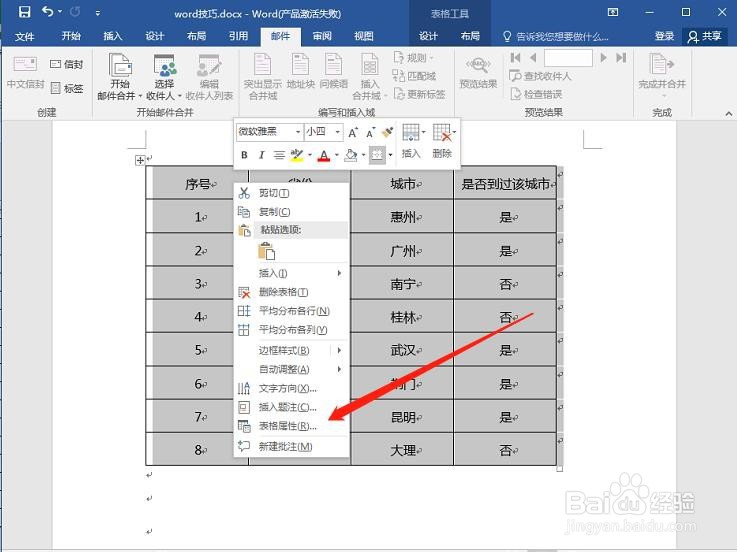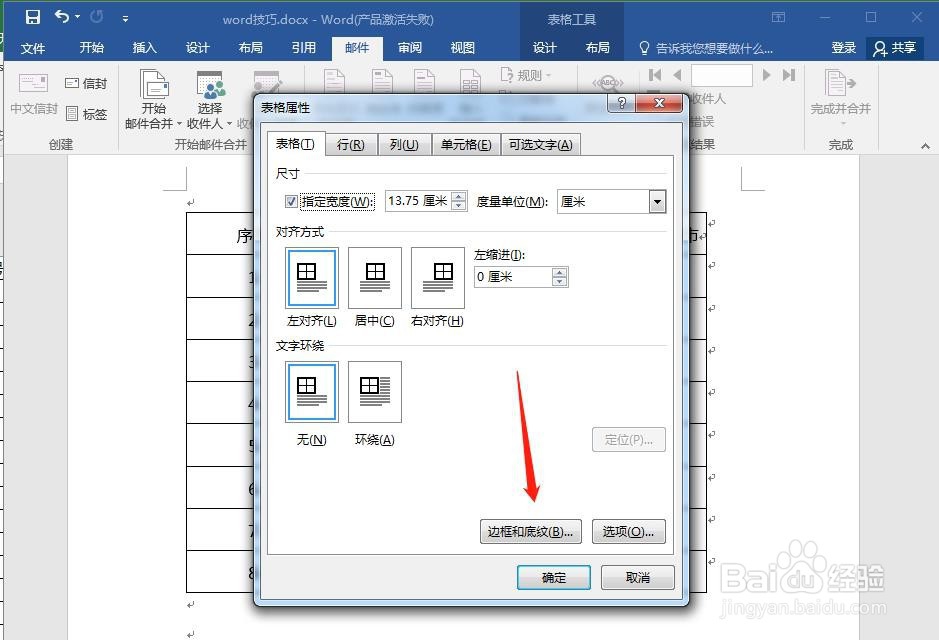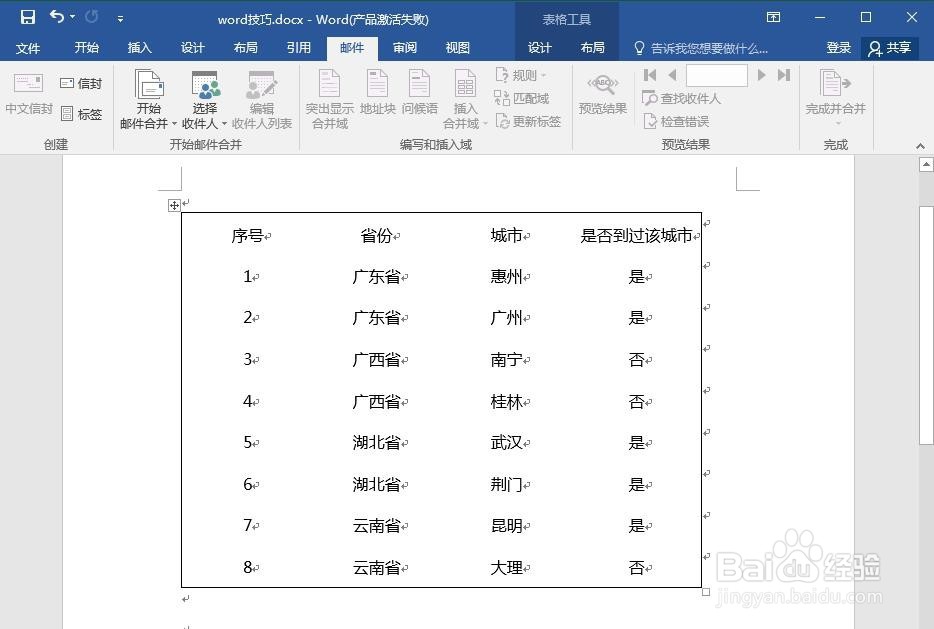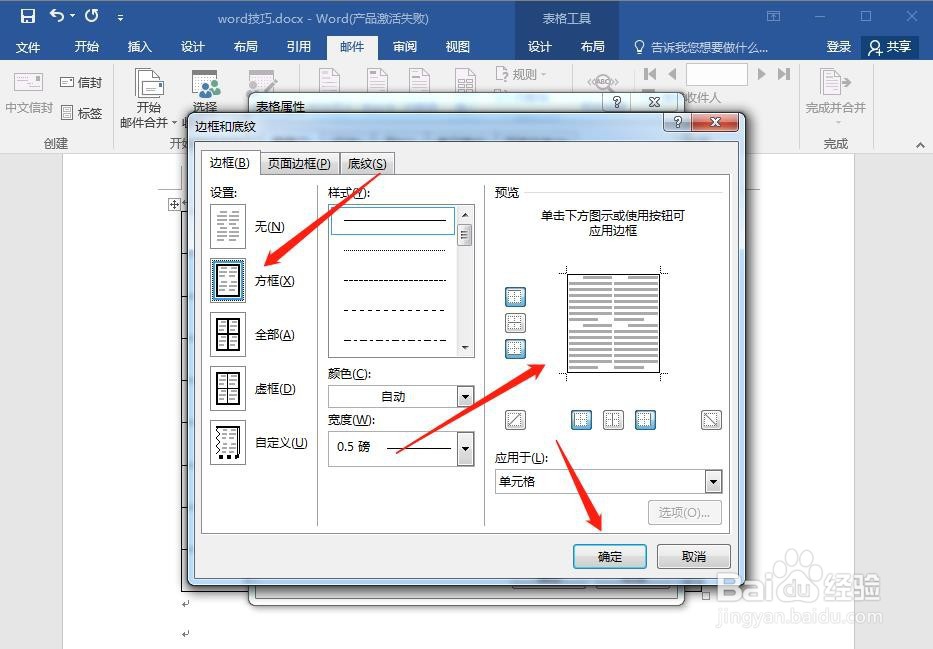在wordy文档编辑过程中,经常需要对表格格式进行编辑。那么,如何去除表格中的部分线条(边框)呢?
操作案例1:只保留整个表格的外边框
1、如图为word中的一个表格,现需要对表坼黉赞楞格的边框进行调整。首先,我们试着将表格的内部线条去掉,只剩下外边框。
2、点击表格左上角的十字箭头符号,选中整个表格。
3、单击鼠标右键,在弹出的菜单栏中选择“表格属性”。
4、在表格属性设置窗口,点击“边框和底纹”。
5、选择“方框”,这个选项表示只保留选中表格内容的外边框。
6、可以看下预览的效果,然后点击确定。
7、出来的效果如下图,只保留了原表的外边框。
8、如果需要将去除边框后的表格还原,按刚才的方式进入“边框和底纹”的设置中,点击“全部”,再点击确认即可恢复。
操作案例2:去除表格内部分线条
1、接下来,我们看看如何去除表格内的部分线条。如图,将除行标题列标题外的表格边框去掉。
2、首先选中这部分单元格。
3、然后单击鼠标右键,选择“表格属性”-“边框和底纹”。再选择“方框”,点击确定。
4、设置完成后,该部分内容的边框已蹲赓忧甘被去掉,如下图。如果需要还原,用同样的方法进入“边框和底纹”后选择“全部”即可。